AliveColors позволяет создавать рисунки, выполненные различными кистями. В этом примере показано несколько способов создания собственных кистей для рисования.
Способ 1. Из фотографии.
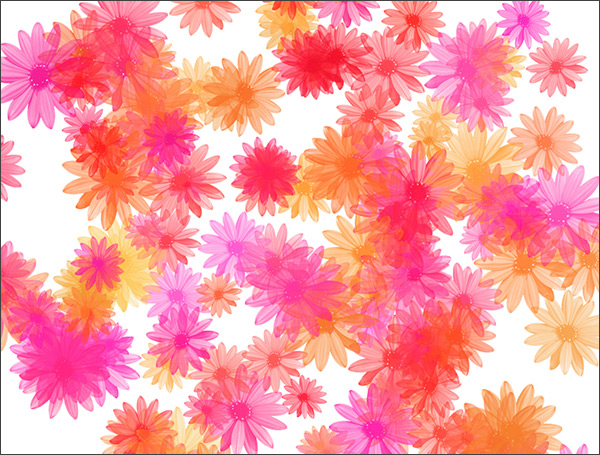 Результат работы кисти
Результат работы кисти
В графическом редакторе AliveColors открыть изображение с объектом, который будет использоваться как элемент кисти.
 Исходное изображение
Исходное изображение
Выделить предмет с изображения, например, с помощью команды Выделить предмет в меню Выделение. Инвертировать созданное выделение комбинацией клавиш Ctrl+Shift+I.
В меню Редактирование выбрать команду Выполнить заливку и заполнить выделение белым цветом или удалить выделенный фон (клавиша Delete).
Сбросить выделение комбинацией клавиш Ctrl+D.
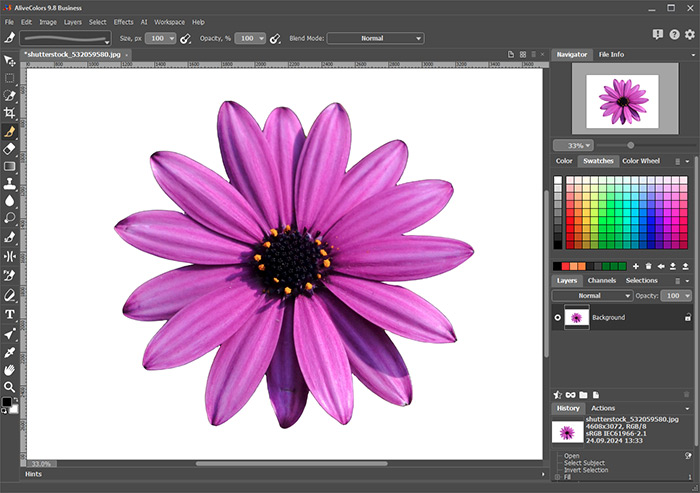 Форма для кисти
Форма для кисти
Определить изображение как кисть с помощью команды Новая кисть в меню Редактирование.
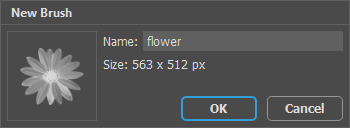 Новая кисть
Новая кисть
На панели инструментов выбрать Цветную кисть  и нажатием клавиши F5 вызвать полную панель параметров кисти.
и нажатием клавиши F5 вызвать полную панель параметров кисти.
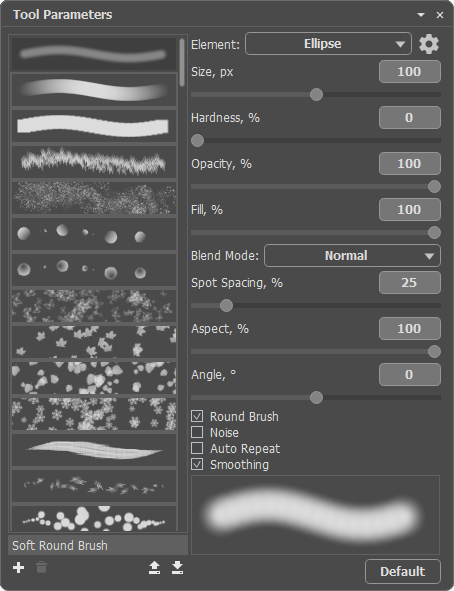 Панель параметров: настройки по умолчанию
Панель параметров: настройки по умолчанию
В выпадающем списке Элемент выбрать Заданная форма и нажать кнопку  .
.
В закладке Форма найти только что созданный элемент кисти.
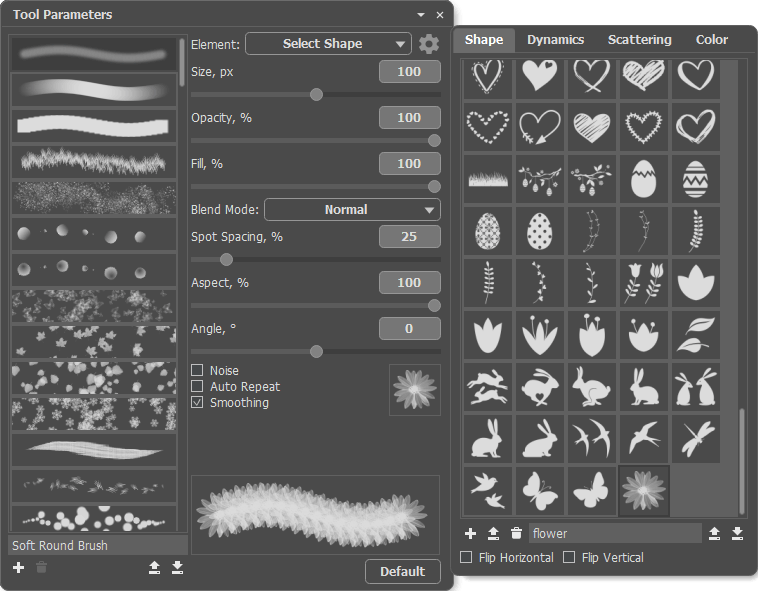 Закладка Форма
Закладка Форма
В закладке Динамика настроить динамические изменения параметров. Например, в данном случае изменились Колебания размера, непрозрачности и угла поворота.
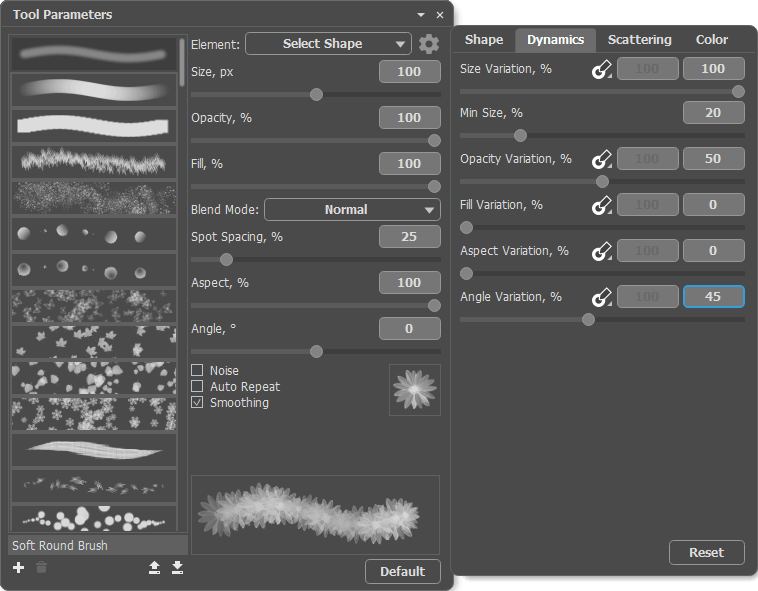 Закладка Динамика
Закладка Динамика
В закладке Разброс настроить параметры разлета элементов вдоль линии проведения штриха.
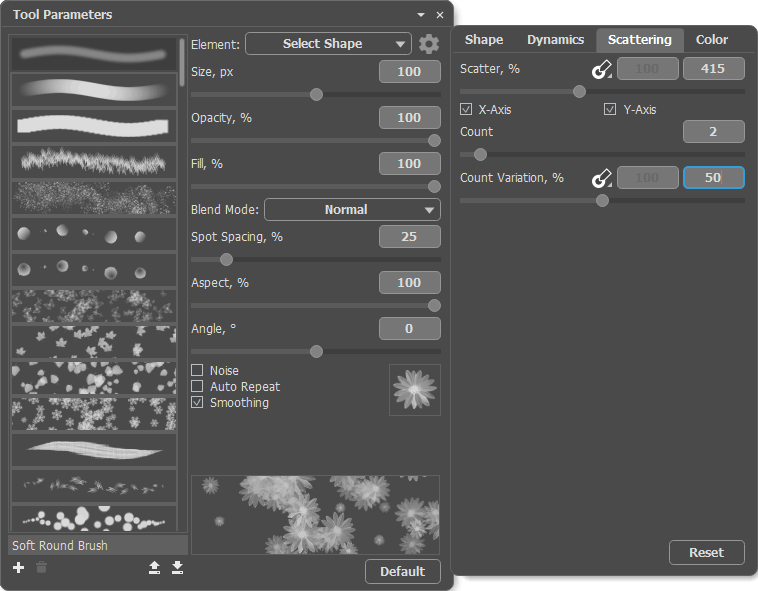 Закладка Разброс
Закладка Разброс
В закладке Цвет задать изменение цвета отдельных элементов.
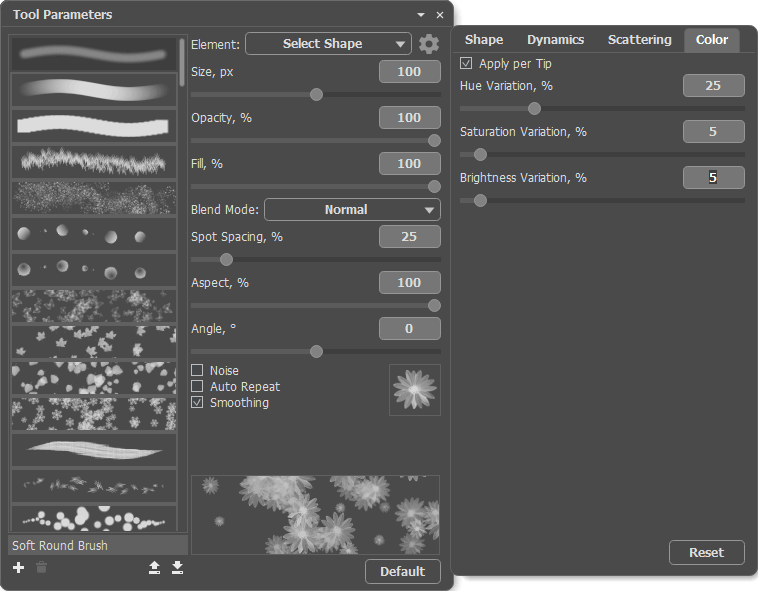 Закладка Цвет
Закладка Цвет
Изменения параметров будут отображаться в области превью на Панели параметров. После того, как все нужные настройки заданы, сохранить созданную кисть как новый пресет. Для этого внизу панели параметров в поле ввести имя новой кисти и нажать кнопку  , чтобы добавить ее в список кистей.
, чтобы добавить ее в список кистей.
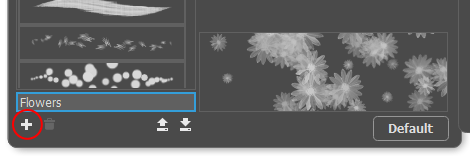 Добавить кисть
Добавить кисть
Способ 2. Из своего рисунка.
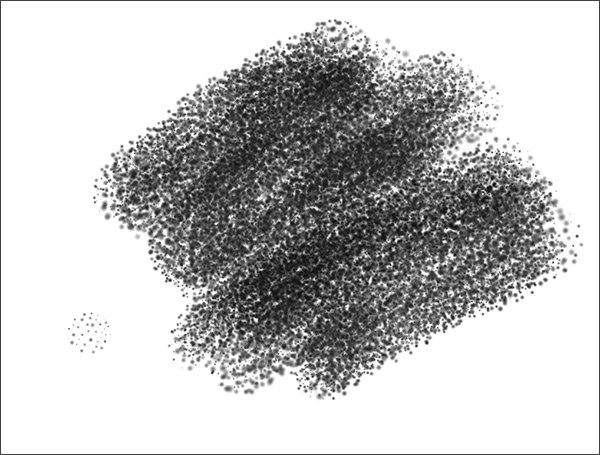 Результат работы кисти
Результат работы кисти
Создать новый документ (Файл -> Новый), например, с размерами 600х600 пиксел.
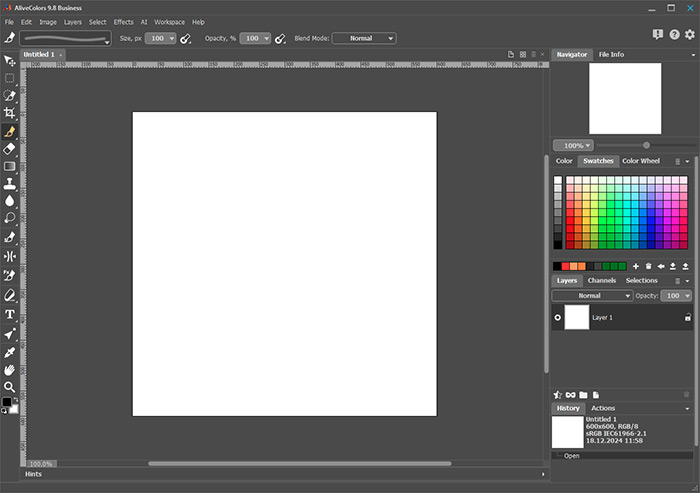 Новый документ
Новый документ
На панели инструментов выбрать Цветную кисть  (или любую другую), настроить параметры, установить основной цвет - черный и нарисовать основу для кисти. Например, несколько точек разных размеров и с разной прозрачностью.
(или любую другую), настроить параметры, установить основной цвет - черный и нарисовать основу для кисти. Например, несколько точек разных размеров и с разной прозрачностью.
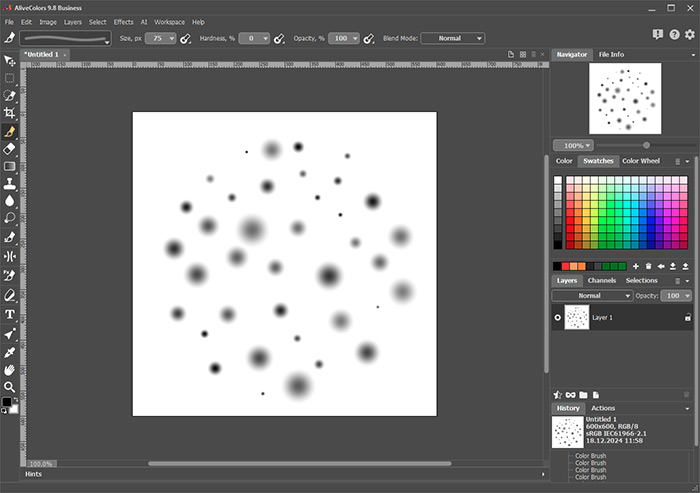 Основа кисти
Основа кисти
Определить изображение как кисть с помощью команды Новая кисть в меню Редактирование.
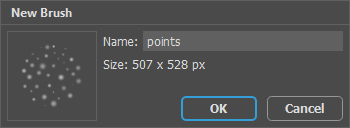 Новая кисть
Новая кисть
Нажатием клавиши F5 вызвать полную панель параметров Цветной кисти и, как и в предыдущем способе, выбрать созданную форму и настроить нужные параметры.
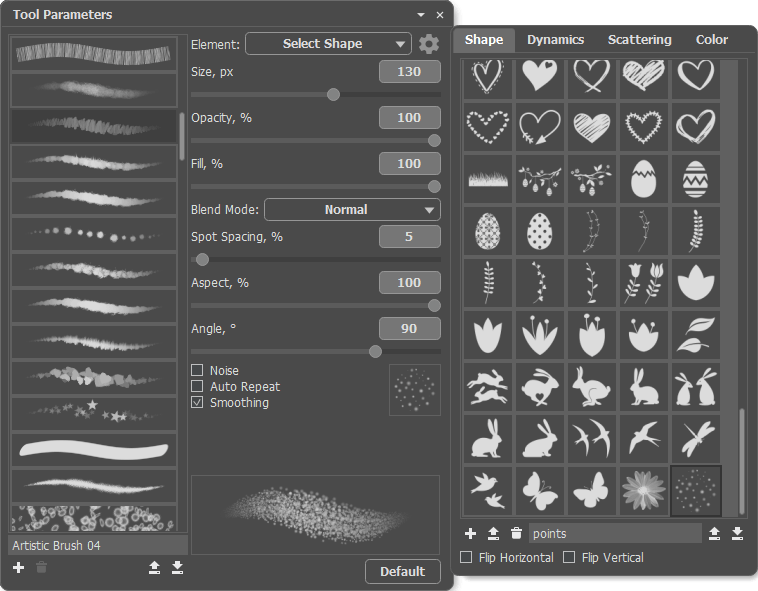 Панель параметров
Панель параметров
После того, как все нужные настройки заданы сохранить созданную кисть как новый пресет. Для этого внизу панели параметров в поле ввести имя новой кисти и нажать кнопку  , чтобы добавить ее в список кистей.
, чтобы добавить ее в список кистей.
Нажатием кнопки  можно загружать готовые кисти с диска (в формате .brush_presets или .abr). При загрузке пресетов вместе с ними будут загружены связанные формы и текстуры в соответствующие библиотеки.
можно загружать готовые кисти с диска (в формате .brush_presets или .abr). При загрузке пресетов вместе с ними будут загружены связанные формы и текстуры в соответствующие библиотеки.
